Top 7 des solutions de base pour résoudre facilement les problèmes courants de l’iPad
Apple a certainement fait un énorme bond en avant ces dernières années en proposant un certain nombre de séries d’iPad. Même si Apple est connu pour produire certains des meilleurs appareils, les utilisateurs sont toujours confrontés à des problèmes d’iPad de temps en temps. Peu importe que vous possédiez un iPad Air ou un iPad Pro, il y a de fortes chances que vous ayez déjà rencontré quelques problèmes avec Apple iPad dans le passé.
Pour aider nos lecteurs, nous avons décidé de compiler un guide informatif et par étapes pour résoudre divers problèmes liés à l’iPad Pro. Ces solutions vous seront utiles à de nombreuses reprises et vous permettront de résoudre un large éventail de problèmes liés à votre appareil iOS.
Partie 1 : Problèmes courants liés à l’iPad
Si vous avez utilisé un iPad, il y a de fortes chances que vous ayez dû faire face à certains ou à d’autres types de problèmes d’iPad dans le passé. Par exemple, lorsque j’ai reçu mon iPad pour la première fois, il y avait un problème lors du téléchargement du logiciel pour l’iPad. Néanmoins, j’ai pu résoudre ce problème sans trop de problèmes. Un utilisateur d’iPad peut rencontrer différents types de problèmes. Certains de ces problèmes liés à l’iPad Air ou à l’iPad Pro sont :
- • Impossible de se connecter au réseau Wifi
- • L’appareil a été gelé et ne répond pas
- • L’iPad a un écran noir/rouge/bleu de la mort
- • L’appareil a été bloqué dans la boucle de redémarrage
- • Impossible de mettre l’iPad en mode de récupération
- • La batterie de l’iPad ne charge pas or charger lentement
- • L’iPad n’arrête pas de planter
- • L’écran tactile de l’iPad ne fonctionne pas
- • L’iPad bouton d’accueil/bouton d’alimentation ne fonctionne pas
- • Il y a eu un problème lors du téléchargement du logiciel pour l’iPad, et plus encore
Cela pourrait vous surprendre, mais la plupart de ces problèmes peuvent être résolus en suivant quelques solutions. Peu importe le type de problème auquel vous êtes confronté, nous sommes sûrs qu’après avoir suivi ces solutions, vous serez en mesure de résoudre les problèmes liés à l’iPad d’Apple.
Partie 2 : Solutions de base pour résoudre les problèmes courants de l’iPad
Si vous rencontrez un problème lié à votre iPad, prenez du recul et essayez de mettre en œuvre ces solutions. D’un problème de réseau à un appareil qui ne répond pas, vous seriez en mesure de tout résoudre.
1. Redémarrez votre appareil
Cela peut sembler simple, mais après avoir redémarré votre appareil, vous pourrez résoudre différents types de problèmes liés à celui-ci. C’est l’une des solutions les plus simples à de nombreux problèmes liés à iOS. Lorsque vous redémarrez votre appareil, son cycle d’alimentation en cours serait interrompu. Par conséquent, après l’avoir redémarré, vous pouvez résoudre de nombreux problèmes liés au réseau ou à la batterie.
Pour redémarrer un iPad, appuyez simplement sur le bouton d’alimentation (veille/réveil). Idéalement, il se situe en haut de l’appareil. Après avoir appuyé sur le bouton, un curseur d’alimentation apparaîtra à l’écran. Faites-le simplement glisser pour éteindre votre appareil. Une fois votre appareil éteint, attendez un moment et redémarrez-le en appuyant sur le bouton d’alimentation.
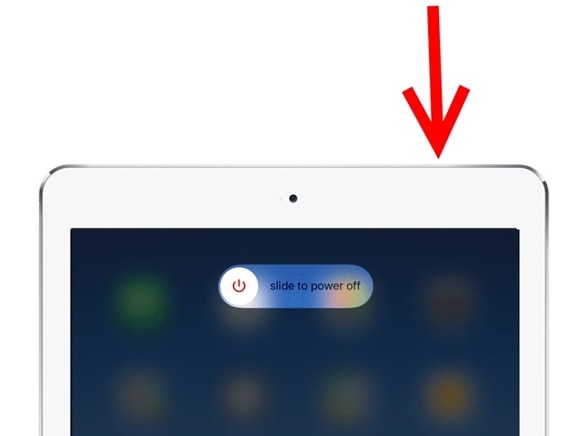
2. Forcer le redémarrage de votre appareil
Si votre iPad a été gelé ou ne répond pas, vous pouvez résoudre ce problème en le redémarrant de force. La méthode est également connue sous le nom de ‘réinitialisation matérielle’, car elle interrompt manuellement le cycle d’alimentation de votre appareil. Considérez cette technique comme débranchant manuellement la prise de votre appareil. Bien qu’il produise généralement des résultats productifs, vous devez éviter de redémarrer votre iPad avec force de temps en temps.
Forcez le redémarrage de l’iPad avec le bouton d’accueil : Pour ce faire, appuyez simplement longuement sur les boutons Accueil et Alimentation (réveil/veille) en même temps. Idéalement, après 10-15 secondes, l’écran de votre appareil deviendra noir et il redémarrera. Relâchez les boutons lorsque le logo Apple apparaît à l’écran. En redémarrant votre appareil avec force, vous pourrez résoudre divers problèmes d’iPad sans trop de problèmes.
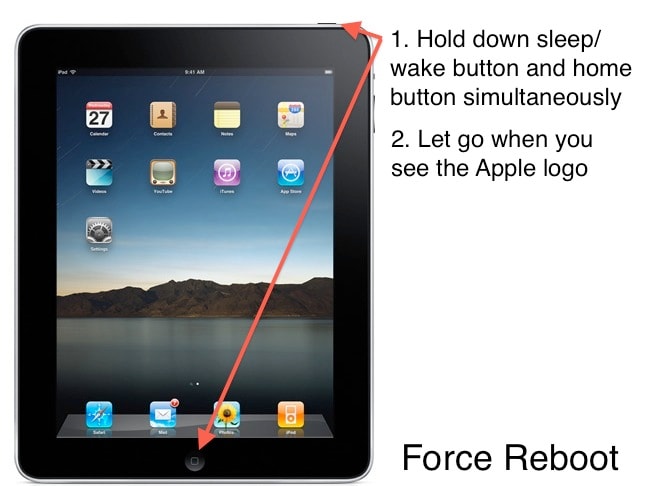
Forcez le redémarrage de l’iPad sans le bouton d’accueil : Appuyez d’abord et relâchez rapidement le bouton d’augmentation du volume, puis appuyez et relâchez rapidement le bouton de diminution du volume. Après cela, appuyez longuement sur le bouton d’alimentation jusqu’à ce que l’iPad redémarre.
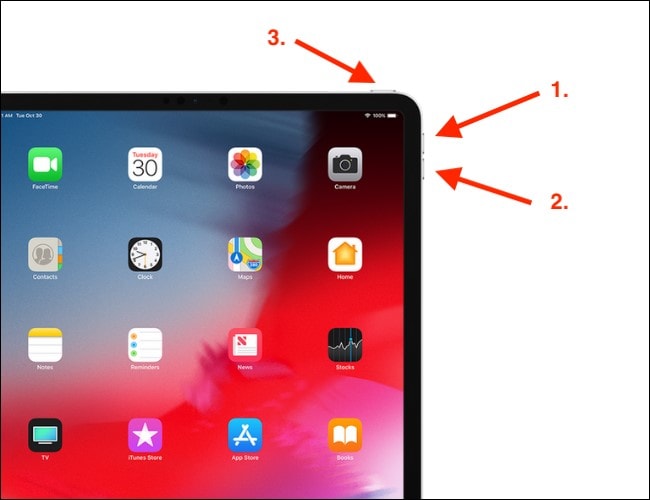
3. Réinitialiser les paramètres réseau
Il y a des moments où nous sommes confrontés à un problème lié au réseau sur un iPad. Par exemple, si vous n’êtes pas en mesure de le connecter à un réseau Wifi ou si vous ne pouvez pas envoyer ou recevoir de messages, vous pouvez le résoudre avec cette technique. Réinitialisez simplement les paramètres réseau de votre appareil et redémarrez-le pour résoudre divers problèmes liés à l’iPad pro.
Allez dans Paramètres > Général de votre appareil et sous la section ‘Réinitialiser’, appuyez sur l’option ‘Réinitialiser les paramètres réseau’. Confirmez votre choix pour redémarrer votre appareil. De plus, vous pouvez également choisir de réinitialiser tous les paramètres de votre appareil si vous rencontrez fréquemment des problèmes Apple iPad.

4. Effacez tout le contenu et les paramètres de l’appareil
La solution est similaire à la réinitialisation d’usine de votre appareil. Si vous rencontrez des problèmes de connectivité ou si vous ne parvenez pas à utiliser votre iPad de manière idéale, vous pouvez également effacer son contenu et ses paramètres. Bien que cela effacera vos données de votre appareil et que vous devriez effectuer sa sauvegarde au préalable pour éviter toute situation indésirable.
Pour réinitialiser votre appareil, accédez à Paramètres> Général> Réinitialiser et appuyez sur l’option ‘Effacer tout le contenu et les paramètres’. Confirmez votre choix et attendez un moment car votre appareil sera redémarré. Lorsqu’il y a eu un problème de téléchargement du logiciel pour l’iPad, j’ai suivi le même exercice pour résoudre le problème.
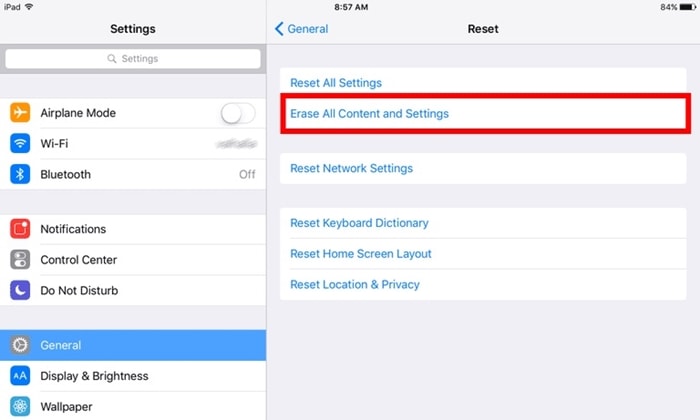
5. Mettez l’iPad en mode de récupération
Si vous avez un écran noir de la mort sur votre iPad ou si l’appareil ne répond tout simplement pas, vous pouvez résoudre ce problème en le mettant en mode de récupération. Ensuite, en prenant l’aide d’iTunes, vous pouvez simplement mettre à jour ou restaurer votre appareil.
- 1. Tout d’abord, lancez iTunes sur votre système et connectez-y un câble Lightning/USB.
- 2. Maintenant, appuyez longuement sur le bouton Accueil de votre appareil et connectez-le au système. Cela affichera le symbole ‘Se connecter à iTunes’ sur l’écran.
- 3. Une fois qu’iTunes aura reconnu votre appareil, il générera le message contextuel suivant. Acceptez-le et restaurez votre appareil.
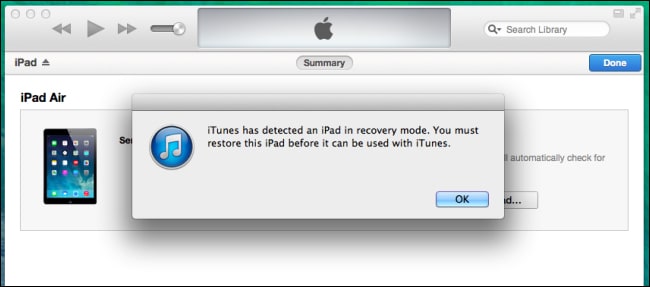
Vous pouvez choisir de mettre à jour ou de restaurer votre appareil. Cependant, si après une mise à jour, votre iPad bloqué en mode de récupération, vous pouvez suivre ce guide et résoudre ce problème.
6. Mettez l’iPad en mode DFU
Si votre appareil a été bloqué, vous pouvez résoudre ces problèmes d’iPad en le mettant en mode DFU (Device Firmware Update). Après avoir mis l’iPad en mode DFU, vous pouvez vous faire aider par iTunes pour le restaurer. Cependant, considérez cela comme votre dernière option car vous finirez par perdre vos fichiers de données en suivant cette technique. Connectez votre appareil au système et suivez ces étapes :
- 1. Pour mettre votre iPad en mode DFU, maintenez simultanément les boutons Power et Home enfoncés pendant 5 secondes.
- 2. Maintenez les deux boutons enfoncés pendant encore dix secondes. Maintenant, relâchez le bouton d’alimentation tout en maintenant le bouton d’accueil enfoncé.
- 3. Attendez au moins 15 secondes jusqu’à ce que votre iPad entre en mode DFU.

Une fois cela fait, vous pouvez le sélectionner dans iTunes et choisir de restaurer ou de mettre à jour votre appareil pour résoudre les problèmes Apple iPad.
7. Utilisez un outil tiers (DrFoneTool – Réparation du système)
Si vous ne voulez pas perdre vos fichiers de données lors de la résolution de problèmes liés à l’iPad Pro, faites simplement appel à DrFoneTool – Réparation du système (iOS). Entièrement compatible avec tous les principaux appareils iOS, son application de bureau est disponible pour Windows et Mac. Faisant partie de la boîte à outils DrFoneTool, il possède une interface facile à utiliser et fournit un processus de clic pour résoudre presque tous les problèmes majeurs de l’iPad.

DrFoneTool – Réparation du système (iOS)
Corrigez l’erreur système de l’iPhone sans perte de données.
- Fixez votre iOS à la normale, sans aucune perte de données.
- Résoudre divers problèmes du système iOS bloqué en mode de récupération, logo Apple blanc, écran noir, boucle au démarrage, etc.
- Corrige d’autres erreurs iPhone et erreurs iTunes, telles que Erreur iTunes 4013, erreur 14, Erreur iTunes 27,Erreur iTunes 9, Et plus encore.
- Fonctionne pour tous les modèles d’iPhone, iPad et iPod touch.
- Entièrement compatible avec le dernier iOS 15.


Peu importe si votre iPad est bloqué dans la boucle de redémarrage ou s’il a un écran de la mort, DrFoneTool iOS System Recovery serait capable de tout résoudre en un rien de temps. Outre la réparation d’un iPad gelé ou maçonné, il peut également résoudre divers problèmes tels que l’erreur 53, l’erreur 6, l’erreur 1, etc. Utilisez simplement l’application maintes et maintes fois pour résoudre différents problèmes d’iPad sans effort.
Ces solutions de base pour les problèmes d’Apple iPad vous seront certainement utiles à de nombreuses reprises. Maintenant que vous savez comment résoudre ces problèmes d’iPad, vous pouvez certainement tirer le meilleur parti de votre appareil iOS préféré. Allez-y et mettez en œuvre ces correctifs simples et n’hésitez pas à les partager avec vos amis et votre famille pour leur faciliter la tâche.
Derniers articles

